μετατρέψτε MPG / MPEG σε MP4 με υψηλή ταχύτητα και υψηλή ποιότητα εικόνας / ήχου.
- Μετατρέψτε το AVCHD σε MP4
- Μετατροπή MP4 σε WAV
- Μετατρέψτε το MP4 σε WebM
- Μετατροπή MPG σε MP4
- Μετατροπή SWF σε MP4
- Μετατροπή MP4 σε OGG
- Μετατροπή VOB σε MP4
- Μετατρέψτε το M3U8 σε MP4
- Μετατρέψτε το MP4 σε MPEG
- Ενσωματώστε τους υποτίτλους σε MP4
- Διαχωριστές MP4
- Κατάργηση του ήχου από το MP4
- Μετατρέψτε τα βίντεο 3GP σε MP4
- Επεξεργασία αρχείων MP4
- Μετατροπή AVI σε MP4
- Μετατροπή MOD σε MP4
- Μετατρέψτε το MP4 σε MKV
- Μετατροπή WMA σε MP4
- Μετατρέψτε το MP4 σε WMV
Μείωση κλίμακας 4K σε 1080P με χρήση επαγγελματικών μεθόδων με τον Easy Guide
 Ενημερώθηκε από Λίζα Οου / 13 Φεβ 2023 16:30
Ενημερώθηκε από Λίζα Οου / 13 Φεβ 2023 16:30Σήμερα, οι άνθρωποι αναζητούν αναλύσεις πολύ υψηλής ποιότητας όταν παρακολουθούν βίντεο. Από παλιά βίντεο χαμηλής ποιότητας, οι προγραμματιστές κατάφεραν να προηγηθούν μέχρι να φτάσουν στην υψηλότερη ποιότητα βίντεο που έχουμε σήμερα. Και το 4K είναι αναμφίβολα μια από τις υψηλότερες αναλύσεις. Αλλά θυμηθείτε, καθώς η ποιότητα του βίντεο αυξάνεται, τόσο περισσότερο αποθηκευτικό χώρο συσκευής θα καταναλώνει. Ως εκ τούτου, άλλοι προτιμούν να μειώσουν την ανάλυση για εξοικονόμηση χώρου. Επιπλέον, ορισμένες συσκευές δυσκολεύονται να υποστηρίξουν την ανάλυση 4K, με αποτέλεσμα το βίντεο να καθυστερεί. Τώρα, αν θέλετε να παρακολουθήσετε βίντεο υψηλής ποιότητας χωρίς ταλαιπωρία, ο τέλειος τρόπος για να το πετύχετε αυτό είναι να μετατρέψετε βίντεο 4K σε 1080P. Πώς θα το έκανες αλλάξτε την ανάλυση βίντεο?
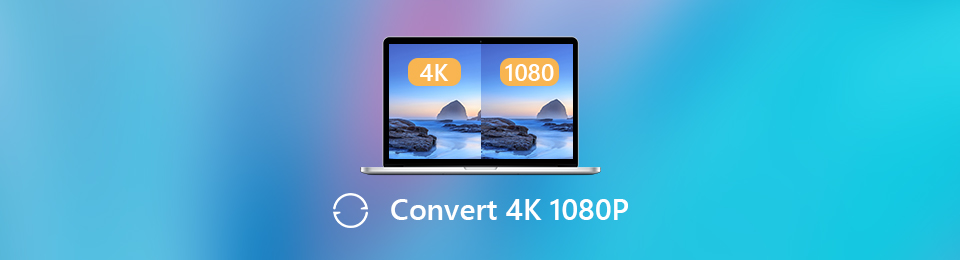
Ευτυχώς, οι λύσεις είναι προ των πυλών. Το καλύτερο που μπορείτε να κάνετε είναι να μειώσετε την κλίμακα του βίντεο σε 1080P και τα εργαλεία που θα χρειαστείτε μπορείτε να βρείτε εύκολα στο διαδίκτυο. Αλλά επειδή βρίσκεστε ήδη στο σωστό μέρος, έχουμε συγκεντρώσει τους πιο αξιόπιστους μετατροπείς για εσάς. Αφού αφιερώσαμε λίγο χρόνο για να δοκιμάσουμε διάφορα εργαλεία μετατροπής από διαφορετικούς ιστότοπους, βρήκαμε τελικά επαγγελματικά αλλά εύχρηστα προγράμματα. Τώρα, μπορείτε να μετατρέψετε το βίντεό σας 4K για να εξοικονομήσετε χώρο στη συσκευή σας, ταυτόχρονα, να παρακολουθήσετε ποιοτικά βίντεο. Μπορείτε επίσης να τα παίξετε ομαλά σε πολλές συσκευές, καθώς πολλοί υπολογιστές, καρτέλες, κινητά τηλέφωνα κ.λπ. υποστηρίζουν ευρέως 1080P. Γνωρίστε τους παρακάτω καθώς διαβάζετε το άρθρο.

Λίστα οδηγών
Μέρος 1. Μείωση κλίμακας 4K σε 1080P με το FoneLab Video Converter Ultimate
Από έναν σημαντικό αριθμό μετατροπέων στο διαδίκτυο, είναι καιρός να φέρουμε στο φως τους πιο υποτιμημένους FoneLab Video Converter Ultimate. Δεν έχουν ανακαλύψει ακόμα τόσοι πολλοί άνθρωποι αυτό το εργαλείο, αλλά μόλις το ανακαλύψετε, θα εκπλαγείτε με τα θαύματα που μπορεί να κάνει στα βίντεό σας. Και η μείωση της κλίμακας των αρχείων 4K σε 1080P είναι μόνο ένα από αυτά. Εάν θέλετε να κάνετε το αντίθετο και να αναβαθμίσετε το βίντεο 4K σε 5K ή 8K, αυτό είναι επίσης δυνατό. Αυτό το εργαλείο μπορεί να μετατρέψει οποιαδήποτε ανάλυση των βίντεό σας σε υψηλότερη ή χαμηλότερη ποιότητα, ανάλογα με το τι χρειάζεστε. Υποστηρίζει όλες τις δημοφιλείς μορφές, συμπεριλαμβανομένων των MP4, HEVC MP4, MOV, MKV, HEVC MKV, AVI, WMV, ProPres και άλλων. Μπορείτε ακόμη και αλλάξτε τη μορφή του βίντεο για να το παίξετε σε περισσότερες συσκευές. Έχει σχεδόν όλα όσα χρειάζεστε σε έναν μετατροπέα. Μπορείτε να το κατεβάσετε στον υπολογιστή σας για να το δείτε μόνοι σας.
Το Video Converter Ultimate είναι το καλύτερο λογισμικό μετατροπής βίντεο και ήχου το οποίο μπορεί να μετατρέψει MPG / MPEG σε MP4 με γρήγορη ταχύτητα και υψηλή ποιότητα εικόνας / ήχου.
- Μετατρέψτε οποιοδήποτε βίντεο / ήχο όπως MPG, MP4, MOV, AVI, FLV, MP3 κ.λπ.
- Υποστήριξη μετατροπής βίντεο 1080p / 720p HD και 4K UHD.
- Ισχυρές λειτουργίες επεξεργασίας όπως Trim, Crop, Rotate, Effects, Enhance, 3D και πολλά άλλα.
Ακολουθήστε τις αβίαστες οδηγίες παρακάτω για να μάθετε περισσότερα σχετικά με τον μετατροπέα 4K σε 1080P, FoneLab Video Converter Ultimate:
Βήμα 1Αποκτήστε τα αρχεία λήψης του FoneLab Video Converter Ultimate από την επίσημη ιστοσελίδα του. Απλώς κάντε κλικ στο Δωρεάν κατέβασμα κουμπί στην κάτω αριστερή περιοχή της σελίδας και μετά ανοίξτε το αρχείο λογισμικού. Ο υπολογιστής σας θα σας ζητήσει να παραχωρήσετε στο πρόγραμμα να λειτουργεί στη συσκευή σας. Βεβαιωθείτε ότι το επιτρέπετε, ώστε να μπορείτε να πατήσετε την καρτέλα Εγκατάσταση στην οθόνη και να εκτελέσετε τον μετατροπέα στον υπολογιστή σας.
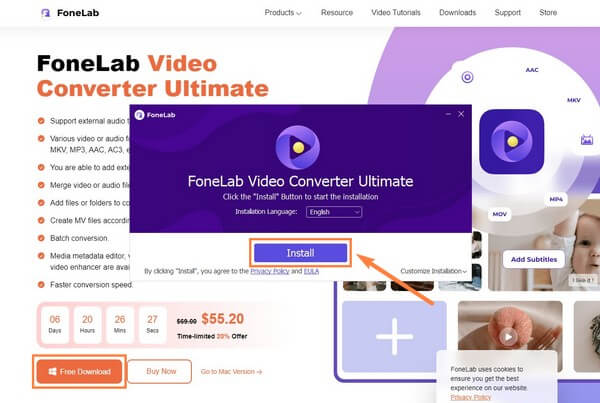
Βήμα 2Ξεκινήστε τη μετατροπή εισάγοντας το βίντεο που θέλετε να μειώσετε την κλίμακα στο πρόγραμμα. Μπορείτε είτε να χτυπήσετε το συν σύμβολο στο κέντρο της κύριας διεπαφής ή σύρετε το βίντεο απευθείας στο πλαίσιο από το φάκελο αρχείων σας.
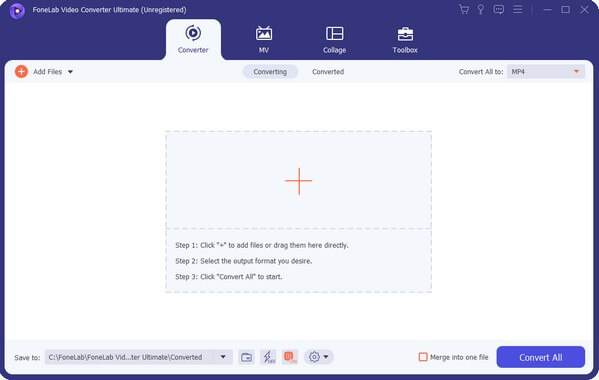
Βήμα 3Κάντε κλικ στο Μετατροπή όλων στο μενού μετά την εισαγωγή του αρχείου. Επιλέξτε τη μορφή βίντεο από τις επιλογές και, στη συνέχεια, επιλέξτε HD 1080P στον κατάλογο των ψηφισμάτων.
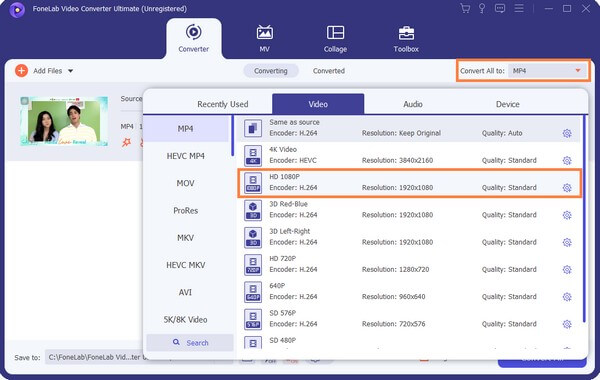
Βήμα 4Εξερευνήστε τις άλλες λειτουργίες του προγράμματος που θα σας βοηθήσουν να βελτιώσετε τα βίντεό σας. Μόλις ικανοποιηθείτε, επιλέξτε το φάκελο στον οποίο θέλετε να αποθηκεύσετε την έξοδο κάνοντας κλικ στο αναπτυσσόμενο μενού Αποθήκευση σε. Μετά χτυπήστε Μετατροπή όλων στην κάτω δεξιά γωνία της διεπαφής.
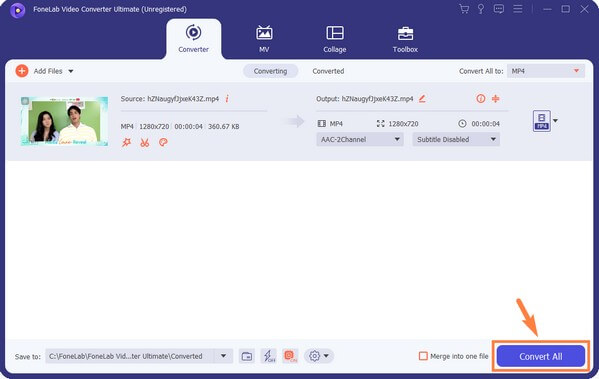
Το Video Converter Ultimate είναι το καλύτερο λογισμικό μετατροπής βίντεο και ήχου το οποίο μπορεί να μετατρέψει MPG / MPEG σε MP4 με γρήγορη ταχύτητα και υψηλή ποιότητα εικόνας / ήχου.
- Μετατρέψτε οποιοδήποτε βίντεο / ήχο όπως MPG, MP4, MOV, AVI, FLV, MP3 κ.λπ.
- Υποστήριξη μετατροπής βίντεο 1080p / 720p HD και 4K UHD.
- Ισχυρές λειτουργίες επεξεργασίας όπως Trim, Crop, Rotate, Effects, Enhance, 3D και πολλά άλλα.
Μέρος 2. Μείωση κλίμακας 4K σε 1080P Online
Το FlexClip είναι ένας από τους πιο χρήσιμους μετατροπείς βίντεο που μπορείτε να βρείτε στο διαδίκτυο. Μπορεί να μετατρέψει το βίντεό σας 4K σε 1080P δωρεάν χωρίς υδατογράφημα. Λειτουργεί καλά, ειδικά για αρχάριους με περιορισμένες γνώσεις μετατροπής. Αλλά το μεγάλο ενδιαφέρον είναι ότι περιλαμβάνει μια εισαγωγή FlexClip σε όλες τις εξόδους βίντεο. Επιπλέον, δεν έχει τόσες πολλές δυνατότητες όπως ο παραπάνω μετατροπέας, επομένως περιμένετε μόνο τις βασικές δυνατότητες μετατροπής όταν χρησιμοποιείτε αυτήν τη μέθοδο.
Ακολουθήστε τις παρακάτω οδηγίες για να μάθετε πώς να μετατρέψετε 4K σε 1080P με το διαδικτυακό πρόγραμμα FlexClip:
Βήμα 1Επισκεφτείτε τον επίσημο ιστότοπο του FlexClip για να δείτε τη σελίδα μετατροπής του. Ανατρέξτε στο πλαίσιο στο κέντρο και κάντε κλικ στο Αναζήτηση βίντεο αυτί. Όταν εμφανιστεί ένας φάκελος, επιλέξτε το βίντεο που θέλετε να μειώσετε την κλίμακα.
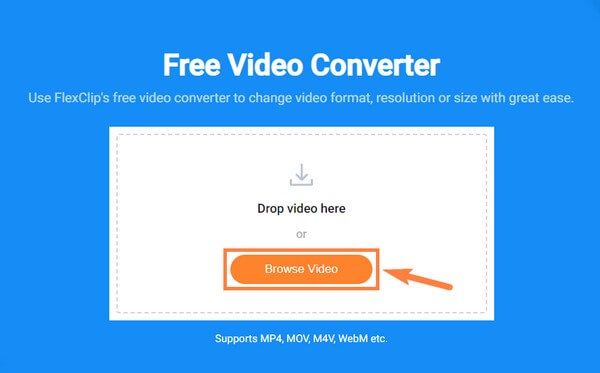
Βήμα 2Μόλις μεταφορτωθεί, επιλέξτε 1080P κάνοντας κλικ στο τραβάω κάτω γραμμή για αναλύσεις. Στη συνέχεια, επιλέξτε τη μορφή και την ποιότητα που θέλετε. Στη συνέχεια, πατήστε την καρτέλα Έναρξη στο κάτω μέρος.
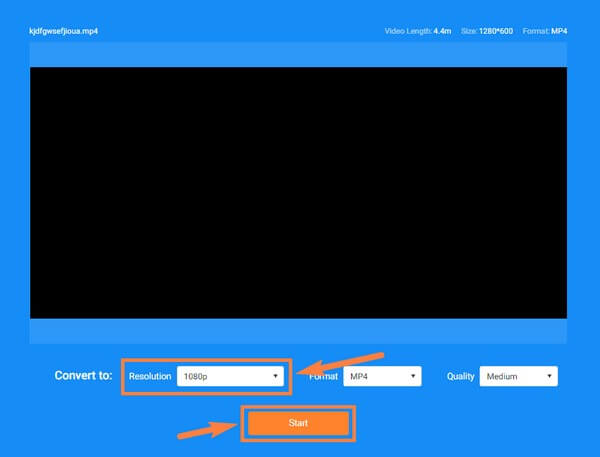
Βήμα 3Η μετατροπή θα διαρκέσει μερικά λεπτά. Σημειώστε ότι η διαδικασία θα είναι πιο γρήγορη αν παραμείνετε στη σελίδα. Όταν ολοκληρωθεί, πραγματοποιήστε λήψη της εξόδου βίντεο για αποθήκευση στον υπολογιστή σας.
Το Video Converter Ultimate είναι το καλύτερο λογισμικό μετατροπής βίντεο και ήχου το οποίο μπορεί να μετατρέψει MPG / MPEG σε MP4 με γρήγορη ταχύτητα και υψηλή ποιότητα εικόνας / ήχου.
- Μετατρέψτε οποιοδήποτε βίντεο / ήχο όπως MPG, MP4, MOV, AVI, FLV, MP3 κ.λπ.
- Υποστήριξη μετατροπής βίντεο 1080p / 720p HD και 4K UHD.
- Ισχυρές λειτουργίες επεξεργασίας όπως Trim, Crop, Rotate, Effects, Enhance, 3D και πολλά άλλα.
Μέρος 3. Μείωση κλίμακας 4K σε 1080P μέσω VLC
Εάν έχετε εγκατεστημένο το VLC Media Player στον υπολογιστή σας, μπορείτε επίσης να το χρησιμοποιήσετε για να μειώσετε την κλίμακα του βίντεο 4K, καθώς είναι κάτι περισσότερο από ένα απλό πρόγραμμα αναπαραγωγής. Πολλοί άνθρωποι δεν το γνωρίζουν αυτό, αλλά το VLC δεν είναι μόνο παίκτης αλλά και μετατροπέας. Είναι ένα ευρέως χρησιμοποιούμενο πρόγραμμα, επομένως η πρόσβαση σε αυτό είναι όσο το δυνατόν πιο εύκολη. Ωστόσο, σε αντίθεση με άλλους μετατροπείς, το VLC έχει ελάχιστες δυνατότητες και διαθέσιμες υποστηριζόμενες μορφές. Είναι κατανοητό γιατί είναι μόνο μία από τις λειτουργίες μπόνους του παίκτη και δεν είναι αποκλειστικά εξειδικευμένο στη μετατροπή. Ως εκ τούτου, μπορεί να θέλετε να εγκαταστήσετε άλλα προγράμματα εάν χρειάζεστε περισσότερες επιλογές και δυνατότητες για μετατροπή και βελτιώνοντας το βίντεό σας.
Ακολουθήστε τις παρακάτω οδηγίες για να μετατρέψετε βίντεο 4K σε 1080P μέσω του VLC Player:
Βήμα 1Εκκινήστε το VLC στον υπολογιστή σας και κάντε κλικ στο Media στο επάνω αριστερό μέρος της συσκευής αναπαραγωγής. Από το αναπτυσσόμενο μενού, επιλέξτε το Μετατροπή/Αποθήκευση… επιλογή. Όταν εμφανιστεί ένα άλλο παράθυρο, κάντε κλικ στο Πρόσθεση καρτέλα για να επιλέξετε το 4K βίντεο που θέλετε να μειώσετε την κλίμακα. Στη συνέχεια χτυπήστε το Μετατρέπω Tab.
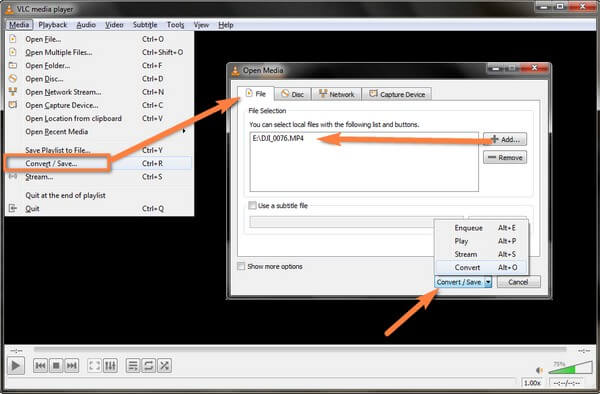
Βήμα 2Στη συνέχεια θα εμφανιστεί ένα άλλο παράθυρο. Κάντε κλικ στην αναπτυσσόμενη λίστα και επιλέξτε μια επιλογή με βάση τις ανάγκες σας για βίντεο. Στη συνέχεια, προχωρήστε στο εικονίδιο με το κλειδί και ρυθμίστε το 1080P ανάλυση στο παρακάτω παράθυρο.
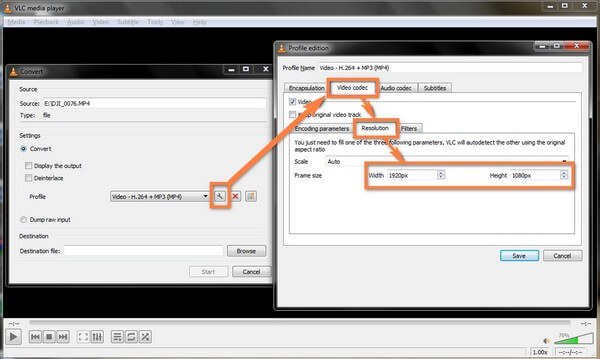
Βήμα 3Μετά από αυτό, επιλέξτε τον φάκελο προορισμού της εξόδου βίντεο. Τέλος, χτυπήστε το Αρχική κουμπί για να ξεκινήσει η μετατροπή. Η γραμμή προόδου θα εμφανιστεί στην οθόνη, ώστε να μπορείτε να περιμένετε μέχρι να ολοκληρωθεί. Στη συνέχεια, το βίντεο θα αποθηκευτεί αυτόματα στον υπολογιστή σας.
Το Video Converter Ultimate είναι το καλύτερο λογισμικό μετατροπής βίντεο και ήχου το οποίο μπορεί να μετατρέψει MPG / MPEG σε MP4 με γρήγορη ταχύτητα και υψηλή ποιότητα εικόνας / ήχου.
- Μετατρέψτε οποιοδήποτε βίντεο / ήχο όπως MPG, MP4, MOV, AVI, FLV, MP3 κ.λπ.
- Υποστήριξη μετατροπής βίντεο 1080p / 720p HD και 4K UHD.
- Ισχυρές λειτουργίες επεξεργασίας όπως Trim, Crop, Rotate, Effects, Enhance, 3D και πολλά άλλα.
Μέρος 4. Συχνές ερωτήσεις σχετικά με τα προγράμματα μείωσης κλίμακας 4K έως 1080P
1. Μπορείτε να κάνετε μετατροπή σε VLC δωρεάν;
Ναι μπορείς. Η μετατροπή στο VLC Media Player είναι δωρεάν. Δεν κοστίζει τίποτα και δεν βάζει υδατογράφημα ή εισαγωγή VLC στην έξοδο βίντεο. Το μόνο μειονέκτημα αυτού, όπως αναφέρθηκε παραπάνω, είναι οι περιορισμοί του.
2. Πόσος χρόνος χρειάζεται το FlexClip για τη μετατροπή βίντεο 4K σε 1080P;
Εξαρτάται από τη διάρκεια και το μέγεθος του βίντεο. Όσο πιο μακρύ και μεγάλο είναι, τόσο περισσότερος χρόνος θα χρειαστεί για τη μετατροπή του βίντεο. Εκτός από αυτό, αυτή η διαδικτυακή μέθοδος χρησιμοποιεί επίσης σύνδεση στο Διαδίκτυο. Ως εκ τούτου, εξαρτάται επίσης από το πόσο γρήγορη είναι η σύνδεση.
3. Έχει το FoneLab Video Converter Ultimate δυνατότητες επεξεργασίας;
Ναι, έχει δυνατότητες επεξεργασίας. FoneLab Video Converter Ultimate προσφέρει διάφορα πλεονεκτήματα, συμπεριλαμβανομένης της εργαλειοθήκης. Αυτή η εργαλειοθήκη είναι όπου μπορείτε να βρείτε τις λειτουργίες επεξεργασίας του προγράμματος, όπως περικοπή βίντεο, ενισχυτή, αντιστροφέα, περιστροφέα και άλλα.
Το Video Converter Ultimate είναι το καλύτερο λογισμικό μετατροπής βίντεο και ήχου το οποίο μπορεί να μετατρέψει MPG / MPEG σε MP4 με γρήγορη ταχύτητα και υψηλή ποιότητα εικόνας / ήχου.
- Μετατρέψτε οποιοδήποτε βίντεο / ήχο όπως MPG, MP4, MOV, AVI, FLV, MP3 κ.λπ.
- Υποστήριξη μετατροπής βίντεο 1080p / 720p HD και 4K UHD.
- Ισχυρές λειτουργίες επεξεργασίας όπως Trim, Crop, Rotate, Effects, Enhance, 3D και πολλά άλλα.
Είμαστε ευγνώμονες που έχετε φτάσει ως εδώ σε αυτό το άρθρο. Μπορείτε να εμπιστευτείτε ότι όλες οι πληροφορίες εδώ είναι επαληθευμένες και να βασίζεστε στις μεθόδους που αναφέρονται όποτε χρειάζεστε μετατροπέα.
